Page 1
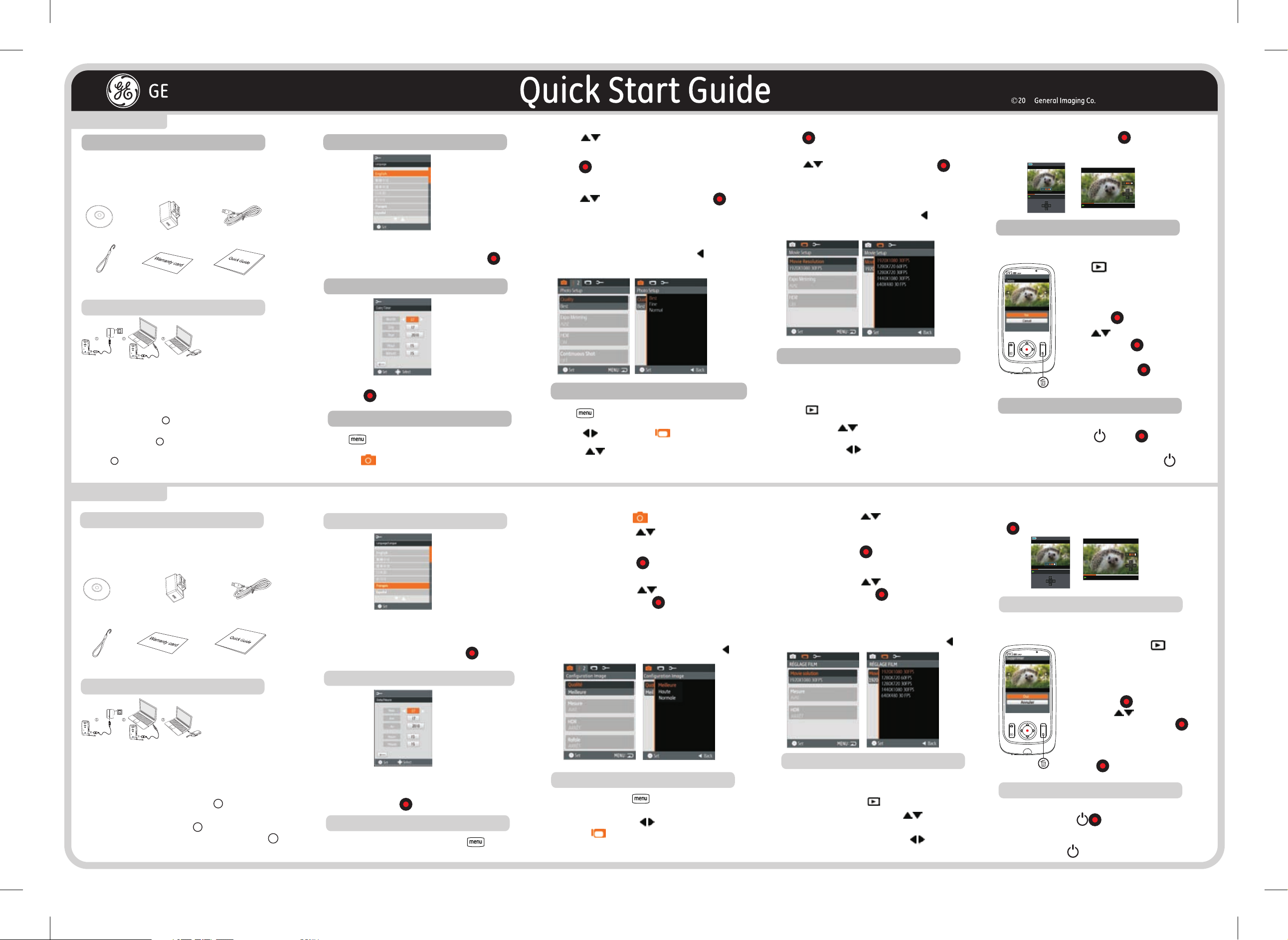
For more information, please refer to the user manual found on
the CD included or visit : http://www.ge.com/digitalcameras
10
English
Step 4. Setting the time and date
Step 8. Deleting a picture
Français
étape 6. Réglage de l'enregistrement vidéo
étape 7. Lecture des photos et vidéos
étape 4. Réglage de l'heure et de la date
étape 8. Suppression d'une image
Appuyez sur Power (Marche/arrêt) pour mettre
Step 5. Image Setup
1. Select menu.
2. Press button to select the option in
the
Image Setup menu.
Press button to enter Setup menu.
3. Play the selected video, press button to To
enter the video playing screen.
3. Press button to enter the sub-menu of
the option desired.
5. To return to the main Image Setup menu
without changing the setting, press the
button.
4. Press to choose the setting then press
button to save the new setting and return to
the main Image Setup menu.
There are 3 ways to delete: delete single, delete all
and delete date folder.
Digital Camcorder
Step 7. Playback Photos and Videos
1. Press button.
2. Vertical: Press button to select the
previous /next photo /video;
Horizontal: Press button to select the
previous /next photo /video.
You can view the photos and video during
playback while holding the camera vertically
or horizontally.
00:02:11 00:10:12
00:02:11 00:10:12
2. Appuyez sur la touche pour sélectionner
l’option dans le menu Configuration Image.
étape 5. Réglage de l'image
1. Sélectionnez le menu .
Appuyez sur la touche pour acc der au
Configuration.
é
3. Appuyez sur la touche pour entrer dans le
sous-menu de l'option désirée.
5. Pour revenir au menu principal Configuration Image
sans changer le réglage, appuyez sur le bouton .
4. Appuyez sur le bouton pour choisir le réglage
puis appuyez sur le bouton pour enregistrer le
nouveau réglage et retourner au menu principal
Configuration Image.
Appuyez sur la touche pour accéder au menu
configuration.de
2. Appuyez sur la touche pour sélectionner
l’option dans le menu Réglage Film.
3. Appuyez sur la touche pour entrer dans le
sous-menu de l'option désirée.
4. Appuyez sur le bouton pour choisir le réglage
puis appuyez sur le bouton pour enregistrer le
nouveau réglage et retourner au menu principal
Configuration Image.
Vous pouvez voir les photos et vidéos lors de la lecture
en tenant la caméra verticalement ou horizontalement.
1. Appuyez sur la touche .
2. Vertical: Appuyez sur la touche pour
sélectionner la photo/vidéo précédente/suivante;
Horizontal: Appuyez sur la touche pour
sélectionner la photo/vidéo précédente/suivante.
3. Pour lire la vidéo sélectionnée, appuyer sur le bouton
pour accéder à l'écran de lecture vidéo.
00:02:11 00:10:12
00:02:11 00 :10:12
Il y a 3 modes de suppression : effacer un, tout effacer
et effacer le dossier de la date.
1. Appuyez sur la touche pour sélectionner
le menu .
1. Press button to enter Playback
screen.
4.
setup menu. Select delete option
Press menu button to enter Playback
by pressing .
2.
3. Press to choose the delete
method and press to select.
selection then press button
to perform function.
Use arrows to confirm or cancel
4.
annuler la sélection, puis appuyez sur le
bouton pour exécuter la fonction.
Utilisez les flèches pour confirmer ou
3.
de suppression et appuyez sur pour
sélectionner.
Appuyez sur pour choisir le mode
2.
appuyant sur .
au menu Configuration de lecture.
Sélectionnez l'option supprimer en
Appuyez sur le bouton Menu pour accéder
1.
l'écran de lecture.
Appuyez sur le bouton pour afficher
5.
sans changer le réglage, appuyez sur le bouton .
Pour revenir au menu principal Configuration Image
l'appareil sous tension. Le menu Langue apparaît.
Utilisez les flèches vers le haut, vers le bas,
confirmer votre choix.
sélectionner la langue. Puis appuyer sur pour
(1/2)
R00 10804 99-1
V
5. To return to the main Image Setup menu
without changing the setting, press the
button.
4. Press to choose the setting then press
button to save the new setting and return to
the main Image Setup menu.
Step 6. Video Recording Setup
Press button to enter Setup menu.
1. Press button to select menu.
2. Press button to select the option in the
Video
Shooting Setup menu.
3. Press button to enter the sub-menu of
the option desired.
Use Up/Down to select a language, then press to
confirm the language.
Use Up/Down/Left/Right again to set the date and time,
and press to confirm.
Utilisez à nouveau les flèches vers le haut, vers
le bas, vers la gauche ou vers la droite pour
régler la date et l'heure.
Appuyez ensuite sur pour confirmer.
étape 2. Charge
Cet caméscope numérique dispose d'une batterie
interne, vous pouvez utiliser l'une des trois méthodes
suivantes pour la recharger:
Utilisez le câble USB pour connecter le caméscope
numérique dans l'adaptateur et branchez l'adaptateur
dans une prise murale voir la figure ;
Raccordez le caméscope numérique l’ordinateur à à
l’aide du câble USB voir figure ;
Branchez la fiche USB directement au PC voir figure .
3.
2.
1.
1
2
3
Step 2. Charge
This video camera has an internal battery, you can
use one of the following three methods to charge the
video camera:
2.
2
Use the USB cable to connect the video camera
to the PC see figure ;
3.
3
Connect the USB connector to PC directly see
figure .
1. Use the USB cable to connect the video camera
1
into the adapter and plug the adapter into a
wall outlet see figure ;
Step 1. Accessories
Your package should contain the video camera
model you purchased along with the following
items. If anything is missing or appears to be
damaged, please contact our customer service
department.
Warranty Card
Wrist Strap
CD-ROM
AC Adaptor
USB Cable
Quick Guide
étape 1. Accessoires
La boîte de l'appareil photo que vous venez d'acheter
devrait contenir les accessoires suivants. Si l'un des
accessoires est manquant ou abîmé, contactez notre
service clientele.
CD-ROM
Adaptateur d’alimentation
(chargeur)
Câble USB
Dragonne
Carte de garantie
Guide rapide
Press power to turn on the camera and the language
menu will appear.
Step 3. Setting the language
étape 3. Réglage de la langue
Reset
If there is no response on the video camera, press
and hold the power button and the button
for at least twoseconds to reset and power off. It will
be powered on again when pressing Power key
once more.
Réinitialiser
Si le caméscope n’a aucune réaction, appuyez sans
relâcher sur la touche de mise en marche et
sur la touche pendant deux secondes au moins pour
éteindre et réinitialiser. Appuyez de nouveau sur la
touche Power pour remettre en marche.
Page 2
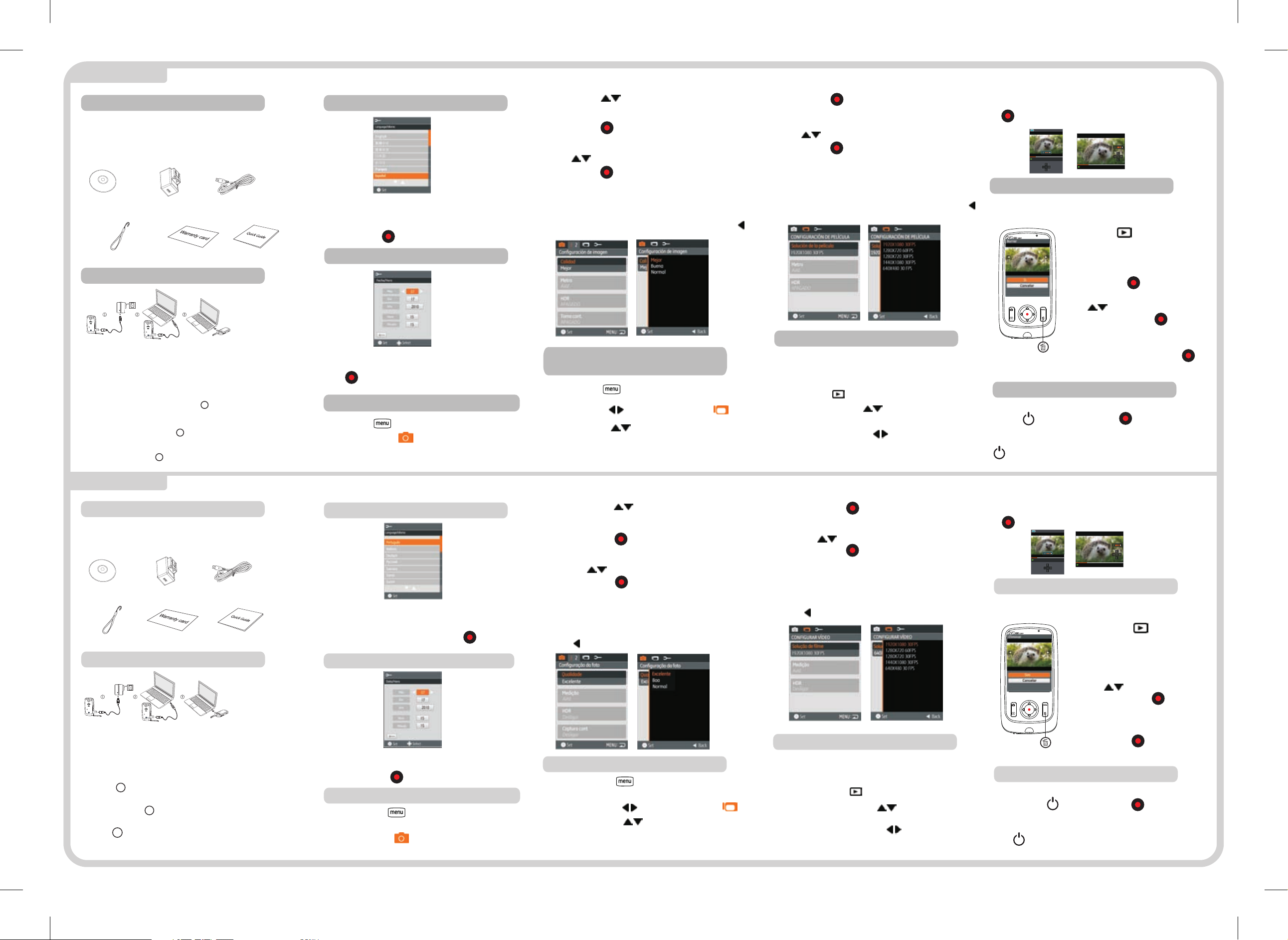
Português
Español
Paso 4. Configurar la hora y la fecha
Paso 8. Eliminar una imagen
Paso 3. Configurar el idioma
Paso 5. Configuración de la imagen
Paso 6. Configuración de la grabación
de video
Paso 7. Reproducción de fotos y videos
Etapa 3. Definir o idioma
Etapa 4. Definir a hora e a data
Etapa 6. Ajuste da Gravação de Vídeo
Etapa 5. Ajuste da Imagem
Etapa 7. Reproduzir Fotos e Vídeos
Etapa 8. Eliminar fotos
1. Seleccione el menú .
2. Pulse el botón para seleccionar la opción
en el menú Configuración de imagen.
Pulse el botón para acceder al men Configuraci n.ú ó
3. Pulse el botón para acceder al submenú de la
opción deseada.
5. Para volver al menú principal de la Configuración de
la imagen sin cambiar la configuración, pulse el botón .
Pulse el botón para acceder al men Configuraci n.ú ó
1. Pulse el botón para seleccionar el menú .
4.
pulse el botón para guardar la nueva configuración
y volver al menú principal de la Configuración de la
imagen (Image Setup).
Pulse para seleccionar la configuración, Luego
5. Para volver al menú principal de la Configuración de
la imagen sin cambiar la configuración, pulse el botón .
Puede ver las imágenes y los videos durante la
reproducción, mientras mantiene la cámara
verticalmente u horizontalmente.
1. Pulse el botón .
2. Vertical: Pulse el bot n para seleccionar ó
la fotografía/vídeo anterior/siguiente;
Horizontal:Pulse el bot n para seleccionar laó
fotografía/vídeo anterior/siguiente.
3. Para reproducir el video seleccionado, pulse el botón
para acceder a la pantalla de reproducción de video.
00:02:11 00:10:12
00:02:11 00:10:12
Hay 3 opciones para eliminar: eliminar uno, eliminar
todo y eliminar carpeta.
1. Pulse el botón para acceder
a la pantalla de Reproducción (Playback).
menú de configuración de la Reproducción
Pulse el botón de menú para acceder al
(Playback). Pulse para seleccionar la
opción de eliminar.
2.
3. Pulse para seleccionar la opción de
eliminar deseada y pulse para
seleccionarla.
4.
la selección, luego pulse el botón para
ejecutar la función.
Utilice las flechas para confirmar o cancelar
1. Selecione o menu .
2. Pressione o botão para selecionar a opção
no menu Image Setup (Ajuste da Imagem).
Pressione o botão para entrar no menu Setup
(Ajuste).
2. Pressione o botão para selecionar a opção
no menu Video Shooting Setup (Ajuste da Gravação
de Vídeo).
1. Pressione o botão para selecionar o menu .
5. Para voltar ao menu principal Image Setup (Ajuste da
Imagem) sem alterar as configurações, pressione o
botão .
Pressione o botão para entrar no menu Setup
(Ajuste).
3. Pressione o botão para entrar no sub-menu da
opção desejada.
5. Para voltar ao menu principal Image Setup (Ajuste da
Imagem) sem alterar as configurações, pressione o
botão .
Você pode visualizar as fotos e vídeos durante a
gravação enquanto segura a câmera vertical ou
horizontalmente.
1. Pressione o botão .
2. Vertical: Pressione o bot o para ã
selecionar o vídeo/foto posterior/anterior;
Horizontal: Pressione o bot o paraã
selecionar o vídeo/fotoposterior/anterior.
3. Reproduza o vídeo selecionado, pressione o botão
para entrar no modo playback (reprodução).
00:02:11 00:10:12
00:02:11 00:10:12
1. Pressione o botão para entrar
na tela de Reprodução.
Existe três formas de excluir: excluir una, excluir
e excluir folha de dados.todos
2.
Pressione o botão menu para entrar
no menu Playback setup (Ajuste ds
Reprodução).
3. Pressione para escolher o método
de exclusão e pressione para
selecionar.
4. Use as setas para a seleção de
confirmação ou cancelamento, depois
pressione o botão para realizar a
função.
3.
opção desejada.
Pressione o botão para entrar no sub-menu da
4.
pressione o botão para salvar a nova configuração
e voltar para o menu principal Imagem Setup (Ajuste
da Imagem).
Pressione para escolher a configuração, depois
2.
en el menú Configuración de grabación.
Pulse el botón para seleccionar la opción
3.
opción deseada.
Pulse el botón para acceder al submenú de la
4.
pulse el botón para guardar la nueva configuración
y volver al menú principal de la Configuración de la
imagen (Image Setup).
Pulse para seleccionar la configuración, Luego
4.
pressione o botão para salvar a nova configuração
e voltar para o menu principal Imagem Setup (Ajuste
da Imagem).
Pressione para escolher a configuração, depois
Utilice las teclas Arriba/Abajo para seleccionar
un idioma. Pulse para confirmarlo.
Pulse Arriba/Abajo/Izquierda/Derecha de nuevo
para configurar la fecha y la hora.
Pulse para confirmar.
Use os botões para cima/para baixo seleccionar
um idioma, de seguida prima o botão de para
confirmar o idioma escolhido.
Use novamente os botões para cima/para baixo/para
a esquerda/para a direita para definir a data e a hora
e prima o botão de para confirmar.
Cette caméra vidéo dispose d'une batterie interne,
vous pouvez utiliser l'une des trois méthodes suivantes
pour recharger la caméra vidéo:
Use o cabo USB para conectar a câmera de vídeo no
adaptador, e o adaptador em uma tomada conforme
a figura ;
Conecte o conector USB diretamente ao PC,veja a
3.
2.
1.
1
Use o cabo USB para conectar a c mera de v deo ao â í
PC, veja a figura ;
2
3
figura .
Etapa 2. Carregar
La cámara de vídeo tiene una batería interna, puede
utilizar uno de los tres métodos siguientes para cargar
la cámara de vídeo:
1. Utilice el cable USB para conectar la cámara de vídeo
1
en el adaptador y conecte el adaptador a una toma
de corriente, consulte la figura ;
2.
2
Utilice el cable USB para conectar la cámara de vídeo
al PC, consulte la figura ;
3.
3
Conecte el conector USB directamente al PC,
consulte la figura .
Paso 2. Carga
Paso 1. Accesorios
Su caja debe contener el modelo de cámara de vídeo
que ha adquirido junto con los elementos que se
enumeran a continuación. Si alguno de estos elementos
faltase o pareciera estar dañado, póngase en contacto
con nuestro departamentode atención al cliente.
Adaptador de
corriente
CD-ROM
Correa de muñeca
Cable USB
Tarjeta de garantía
Guía rápida
Etapa 1. Acessórios
Esta câmera de vídeo possui uma bateria interna, você
pode usar um dos três métodos a seguir para carregar
sua câmera de vídeo:
Adaptador de Energia
Cartão de Garantia
CD-ROM
Cabo USB
Faixa Antiestática
Guia Rápido
Pulse el botón de encendido para encender
la cámara. Aparecerá el menú de idioma.
Prima o botão de alimentação para ligar a câmara.
O menu Language (Idioma) é mostrado.
Restablecimiento
Reiniciar
Si la cámara de vídeo no responde, mantenga pulsado
el botón de encendido y el botón durante al
menos dos segundos para reiniciar la cámara y
apagarla. Se encenderá de nuevo al pulsar la tecla
Power (encendido/apagado) una vez más.
Se não há responsta na camera de vídeo, pressione e
segure o botão de energia e o botão por ao
menos dois segundos para reinicializar e desligar.
Poderá ser ligado novamente quando pressionar a
tecla Power mais uma vez.
